Guide simple étape par étape
Tous les guides dont les parents ont besoin pour installer et paramétrer correctement la solution Kido Protect sur les appareils de leurs enfants.
Besoin d'aide ? Réservez une session d'assistance en direct dès maintenant !
Besoin d'aide ? Nous sommes là !
Tous les guides dont les parents ont besoin pour installer et paramétrer correctement la solution Kido Protect sur les appareils de leurs enfants.
Vous fournir un guide étape par étape pour garantir à vos enfants une utilisation sûre d'Internet.
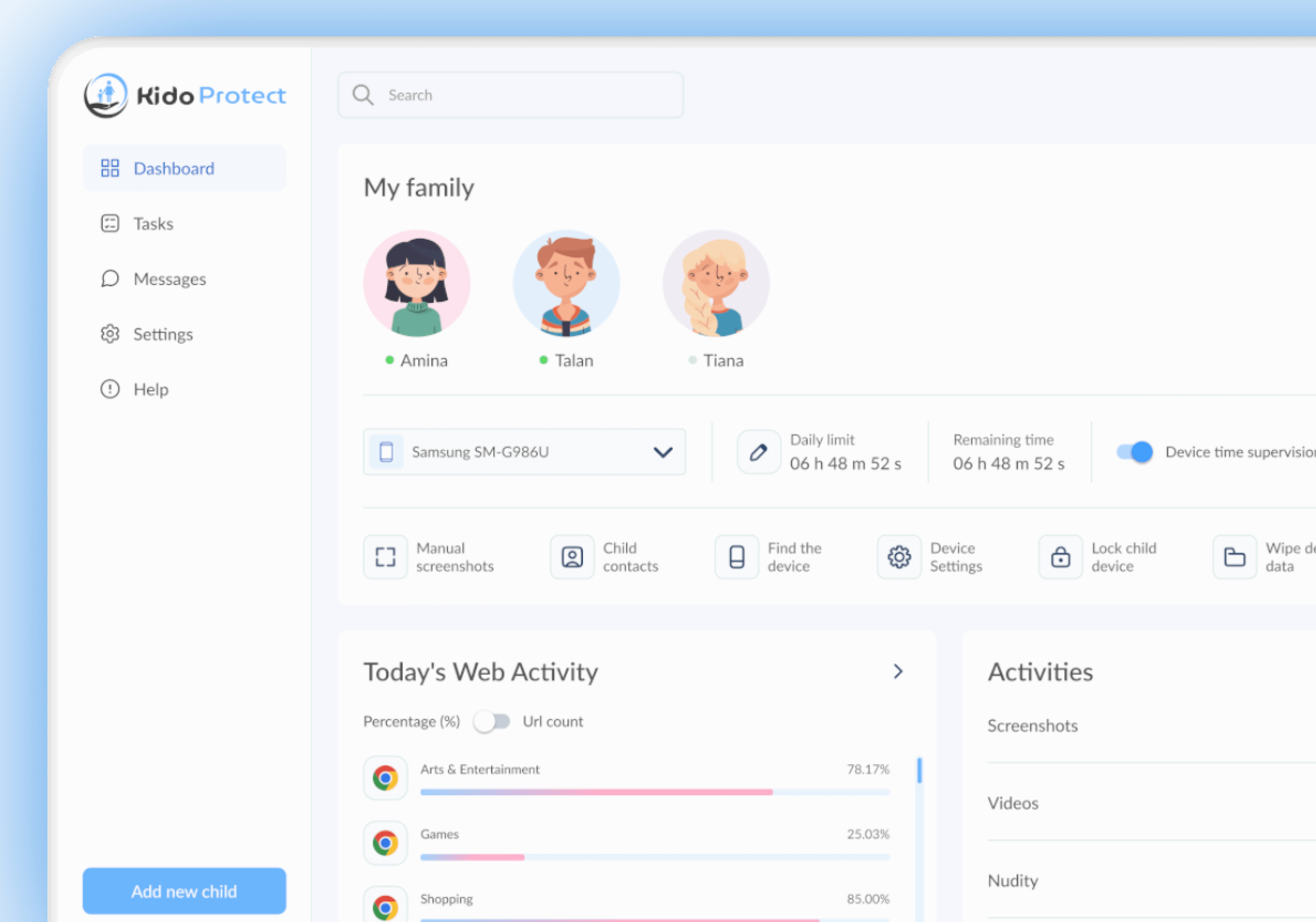
Veuillez suivre ces étapes pour installer correctement l’application sur l’appareil parent:
Ouvrir Play Store sur l'appareil parent
Rechercher l'application de contrôle parental Kido protect
Installer l'application et suivre les instructions données par l'application
Vous pouvez modifier, mettre à jour ou supprimer toute autorisation que vous avez définie sur l’appareil de votre enfant à tout moment en procédant comme suit :
Aller sur l'appareil de l'enfant, ouvrir l'application Kido Protect
Menu principal, cliquez sur autorisations
Saisissez votre code PIN (si vous ne l'avez pas encore défini, allez dans l'application Parent, Menu principal, CODE PIN d'urgence et créez votre code PIN).
Vous pouvez maintenant voir toutes les autorisations activées ou désactivées, et vous pouvez mettre à jour n'importe quelle autorisation.
Veuillez suivre ces étapes pour installer correctement l’application sur l’appareil de l’enfant:
Ouvrir Kido Protect sur l'appareil du parent
Aller au menu principal, installer l'application sur l'appareil de l'enfant, sélectionner le type d'appareil de l'enfant, un code QR apparaîtra.
Scanner le code QR sur l'appareil des parents
Installer l'application et suivre les instructions données par l'application
Après avoir jumelé l’appareil de l’enfant, vous devez définir des règles pour votre enfant, pour cela, veuillez suivre les étapes de la vidéo.
Veuillez suivre ces étapes pour installer correctement l’application sur l’appareil parent:
Ouvrir Play Store sur l'appareil parent
Rechercher l'application de contrôle parental Kido protect
Installer l'application et suivre les instructions données par l'application
Veuillez suivre ces étapes pour installer correctement l’application sur l’appareil de l’enfant:
Ouvrir Kido Protect sur l'appareil du parent
Aller au menu principal, installer l'application sur l'appareil de l'enfant, sélectionner le type d'appareil de l'enfant, un code QR apparaîtra.
Scanner le code QR sur l'appareil des parents
Installer l'application et suivre les instructions données par l'application
Vous pouvez modifier, mettre à jour ou supprimer toute autorisation que vous avez définie sur l’appareil de votre enfant à tout moment en procédant comme suit :
Aller sur l'appareil de l'enfant, ouvrir l'application Kido Protect
Menu principal, cliquez sur autorisations
Saisissez votre code PIN (si vous ne l'avez pas encore défini, allez dans l'application Parent, Menu principal, CODE PIN d'urgence et créez votre code PIN).
Vous pouvez maintenant voir toutes les autorisations activées ou désactivées, et vous pouvez mettre à jour n'importe quelle autorisation.
Après avoir jumelé l’appareil de l’enfant, vous devez définir des règles pour votre enfant, pour cela, veuillez suivre les étapes de la vidéo.
Apprendre à désactiver le mode sans échec






















Adding {{itemName}} to cart
Added {{itemName}} to cart